Comment mettre à niveau MongoDB de la version 3.6 à la version 4.4
Contenu
Mettre à niveau MongoDB de la v3.6 à la v4.0
Mettre à niveau MongoDB de la v4.0 à la v4.2
Mettre à niveau MongoDB de la v4.2 à la v4.4
Objectif
Cet article présente comment mettre à niveau MongoDB de la v3.6 à la v4.4 sur un système Linux.
Exigences
- Ubuntu 20.04
- Contrôleur logiciel Omada
- MongoDB
Introduction
Depuis la version 5.14, Omada Software Controller prend en charge MongoDB jusqu'à la version 7. Nous prenons ici Ubuntu 20.04 comme exemple pour illustrer les configurations de mise à niveau de MongoDB de la version 3.6 à la version 4.4.
Configuration
Mettre à niveau MongoDB de la v3.6 à la v4.0
Étape 1. Sauvegarder la base de données et désinstaller Controller
sudo dpkg –r omadac

Choisissez oui pour confirmer .

Choisissez oui pour confirmer .

Note:
Le fichier de sauvegarde de la base de données sera restauré dans /opt/tplink/omada_db_backup. Sauvegardez le fichier db.tar.gz dans un autre dossier afin de pouvoir le restaurer en cas de panne.

Étape 2. Désinstallez MongoDB.
sudo apt remove mongodb*
Tapez y pour continuer.

sudo apt autoremove
Tapez y pour continuer.

Si vous n'avez pas le fichier mongodb-org-3.6.list dans votre dossier /etc/apt/sources.list.d , vous pouvez ignorer cette étape :
sudo rm /etc/apt/sources.list.d/mongodb-org-3.6.list

Étape 3. Installer MongoDB v4.0
Accédez à https://www.mongodb.com/try/download/community-edition/releases/archive et téléchargez les packages suivants :

Ici, nous choisissons de les télécharger dans le dossier /Téléchargements :

Allez dans /Téléchargements.
sudo dpkg -i mongodb-org-mongos_4.0.28_amd64.deb mongodb-org-server_4.0.28_amd64.deb mongodb-org-shell_4.0.28_amd64.deb mongodb-org-tools_4.0.28_amd64.deb

Étape 4. Réinstallez le contrôleur Omada.
Accédez au dossier où se trouve le fichier deb.
sudo dpkg -i omada_v5.14.26.1_linux_x64_20240621095737.deb
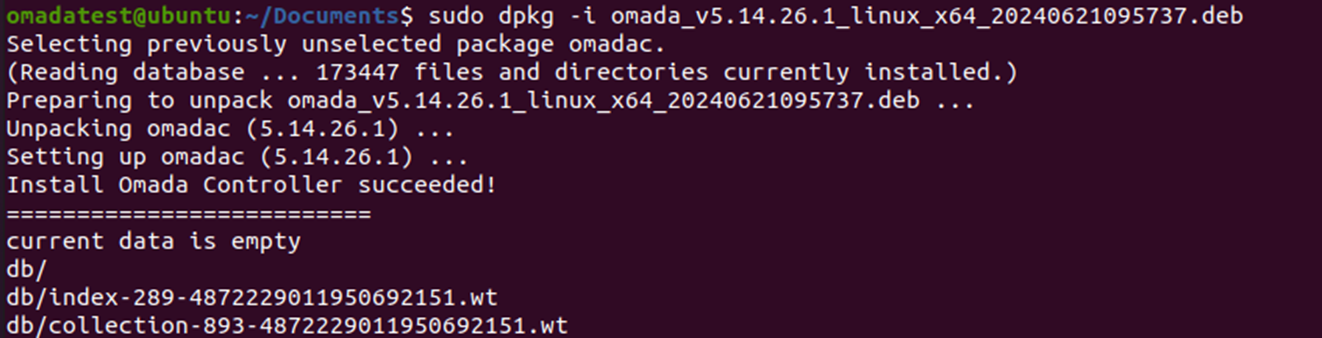
Choisissez oui pour confirmer.

Le contrôleur restaurera les données dans le fichier de base de données.

Étape 5. Modifier la version de compatibilité des fonctionnalités
Lorsque le contrôleur démarre correctement, exécutez la commande
mongo –port 27217

db.adminCommand( { getParameter: 1, featureCompatibilityVersion: 1 } )

db.adminCommand( { setFeatureCompatibilityVersion: "4.0" } )

db.adminCommand( { getParameter: 1, featureCompatibilityVersion: 1 } )

Étape 6. Saisissez exit pour quitter

Mettre à niveau MongoDB de la v4.0 à la v4.2
Étape 1. Sauvegarder la base de données et désinstaller Controller
sudo dpkg –r omadac

Choisissez oui pour confirmer.

Choisissez oui pour confirmer.

Remarque : le fichier de sauvegarde de la base de données sera restauré dans /opt/tplink/omada_db_backup. Sauvegardez le fichier db.tar.gz dans un autre dossier afin de pouvoir le restaurer en cas de panne.

Étape 2. Désinstallez MongoDB.
Aller à /Téléchargements
sudo dpkg -r mongodb-org-mongos mongodb-org-server mongodb-org-shell mongodb-org-tools

Étape 3. Installer MongoDB v4.2
curl -fsSL https://pgp.mongodb.com/server-4.2.asc | Je suis en retard de quelques minutes ; ma réunion précédente est en retard.
sudo gpg -o /usr/share/keyrings/mongodb-server-4.2.gpg \
--cher armure

echo "deb [ arch=amd64,arm64 signed-by=/usr/share/keyrings/mongodb-server-4.2.gpg ] https://repo.mongodb.org/apt/ubuntu bionic/mongodb-org/4.2 multiverse" | sudo tee /etc/apt/sources.list.d/mongodb-org-4.2.list

sudo apt-get update

sudo apt-get install -y mongodb-org

Étape 4. Réinstallez le contrôleur Omada.
Accédez au dossier où se trouve le fichier deb.
sudo dpkg -i omada_v5.14.26.1_linux_x64_20240621095737.deb

Choisissez oui pour confirmer.
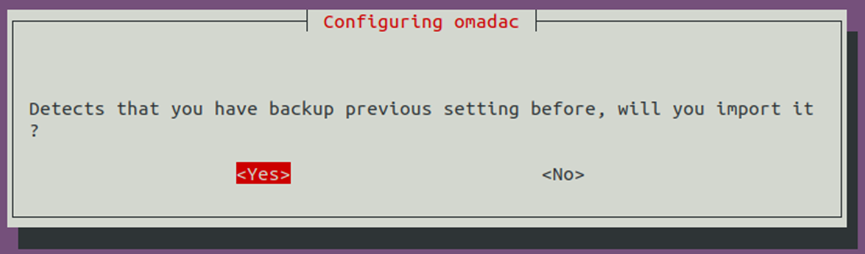
Le contrôleur restaurera les données dans le fichier de base de données.

Étape 5. Modifier la version de compatibilité des fonctionnalités
Lorsque le contrôleur démarre avec succès.
mongo –port 27217

db.adminCommand( { getParameter: 1, featureCompatibilityVersion: 1 } )

db.adminCommand( { setFeatureCompatibilityVersion: "4.2" } )

db.adminCommand( { getParameter: 1, featureCompatibilityVersion: 1 } )

Étape 6. Saisissez exit pour quitter

Mettre à niveau MongoDB de la v4.2 à la v4.4
Étape 1. Sauvegarder la base de données et désinstaller Controller
sudo dpkg –r omadac

Choisissez oui pour confirmer.

Choisissez oui pour confirmer.

Remarque : le fichier de sauvegarde de la base de données sera restauré dans /opt/tplink/omada_db_backup. Sauvegardez le fichier db.tar.gz dans un autre dossier afin de pouvoir le restaurer en cas de panne.

Étape 2. Désinstallez MongoDB.
sudo apt remove mongodb-org*

Tapez y pour continuer .

sudo rm /etc/apt/sources.list.d/mongodb-org-4.2.list

Étape 3. Installer MongoDB v4.4
curl -fsSL https://www.mongodb.org/static/pgp/server-4.4.asc | \
sudo gpg -o /usr/share/keyrings/mongodb-server-4.4.gpg \
--cher armure

echo "deb [ arch=amd64,arm64 signed-by=/usr/share/keyrings/mongodb-server-4.4.gpg ] https://repo.mongodb.org/apt/ubuntu focal/mongodb-org/4.4 multiverse" | sudo tee /etc/apt/sources.list.d/mongodb-org-4.4.list

sudo apt-get update

sudo apt-get install -y mongodb-org

Étape 4. Réinstallez le contrôleur Omada.
Accédez au dossier où se trouve le fichier deb.
sudo dpkg -i omada_v5.14.26.1_linux_x64_20240621095737.deb

Choisissez oui pour confirmer.

Le contrôleur restaurera les données dans le fichier de base de données.

Étape 5. Modifier la version de compatibilité des fonctionnalités
Lorsque le contrôleur démarre correctement, exécutez la commande
mongo –port 27217

db.adminCommand( { getParameter: 1, featureCompatibilityVersion: 1 } )

db.adminCommand( { setFeatureCompatibilityVersion: "4.4" } )

db.adminCommand( { getParameter: 1, featureCompatibilityVersion: 1 } )

Étape 6. Saisissez exit pour quitter

Conclusion
Vous avez maintenant mis à niveau votre MongoDB v3.6 vers v4.4.
Pour en savoir plus sur chaque fonction et configuration, consultez le Centre de téléchargement pour télécharger le manuel de votre produit. Cet article concerne le contrôleur logiciel Omada (Linux).
Est-ce que ce FAQ a été utile ?
Vos commentaires nous aideront à améliorer ce site.








